centos7 安装mysql 5.7.19(mysql-5.7.19-linux-glibc2.12-x86_64.tar.gz) 全程记录
1:检查自己的centos 有没有安装 ,默认安装是在/usr/local/mysql 删除该文件下所有文件,再查看
# rpm -e mysql

结果1
2:检查有没有安装,如有则删除
# rpm -qa | grep mysql
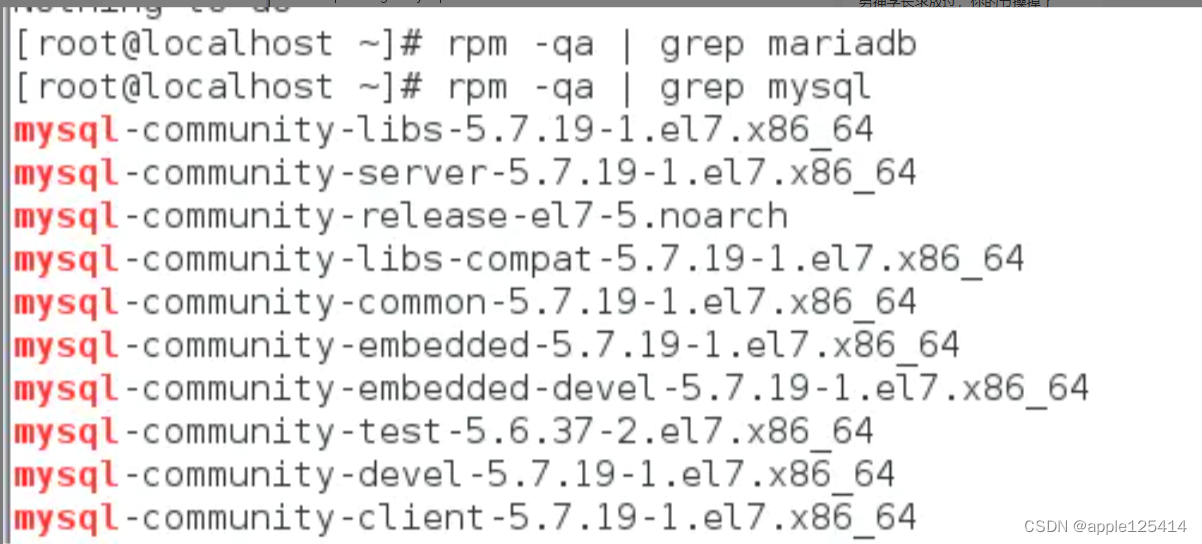
结果2
3:将所有与mysql相关的东西删除
#yum -y remove mysql-community-libs-5.7.19-1.el7.x86_64

结果3
4:再检查是否删除干净
# rpm -qa | grep mysql

结果4
5:手动删除
# yum -y remove mysql-community-release-el7-5.noarch
# yum -y remove mysql-community-common-5.7.19-1.el7.x86_64
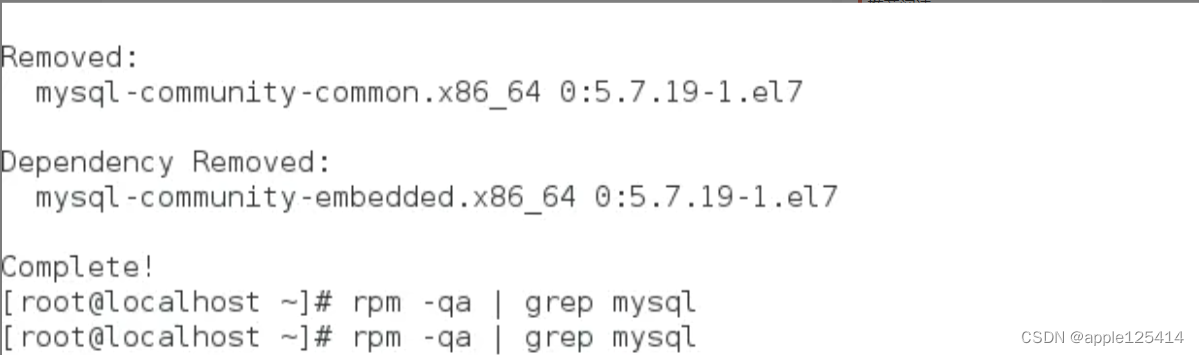
结果5
6: 卸载MariaDB
如果直接点击rpm包安装会得到错误提示。因为CentOS的默认数据库已经不再是MySQL了,而是MariaDB,为什么呢?
MariaDB数据库管理系统是MySQL的一个分支,主要由开源社区在维护,采用GPL授权许可。开发这个分支的原因之一是:甲骨文公司收购了MySQL后,有将MySQL闭源的潜在风险,因此社区采用分支的方式来避开这个风险。MariaDB的目的是完全兼容MySQL,包括API和命令行,使之能轻松成为MySQL的代替品。
查看当前安装的mariadb包:
[root@bogon 桌面]# rpm -qa | grep mariadb
将它们统统强制性卸载掉:
[root@bogon 桌面]# rpm -e --nodeps mariadb-libs-5.5.35-3.el7.x86_64
[root@bogon 桌面]# rpm -e --nodeps mariadb-5.5.35-3.el7.x86_64
[root@bogon 桌面]# rpm -e --nodeps mariadb-server-5.5.35-3.el7.x86_64

结果6
到这里要达到的目的:centos 7 里面没有安装mysql mariadb 纯净的 下面开始正式安装----------------------
7:安装依赖包
#yum -y install make gcc-c++ cmake bison-devel ncurses-devel libaio libaio-devel

结果7
8:创建mysql用户组
#groupadd mysql
9:在mysql用户组下创建用户mysql
#useradd mysql -g mysql
10:从官网下载mysql-5.7.19-linux-glibc2.12-x86_64.tar.gz 网址:https://dev.mysql.com/downloads/mysql/5.7.html#downloads下载网址

结果10
11:将mysql-5.7.19-linux-glibc2.12-x86_64.tar放到 /opt 文件夹下
12:解压文件mysql-5.7.19-linux-glibc2.12-x86_64.tar.gz
#tar xzvf mysql-5.7.19-linux-glibc2.12-x86_64.tar.gz
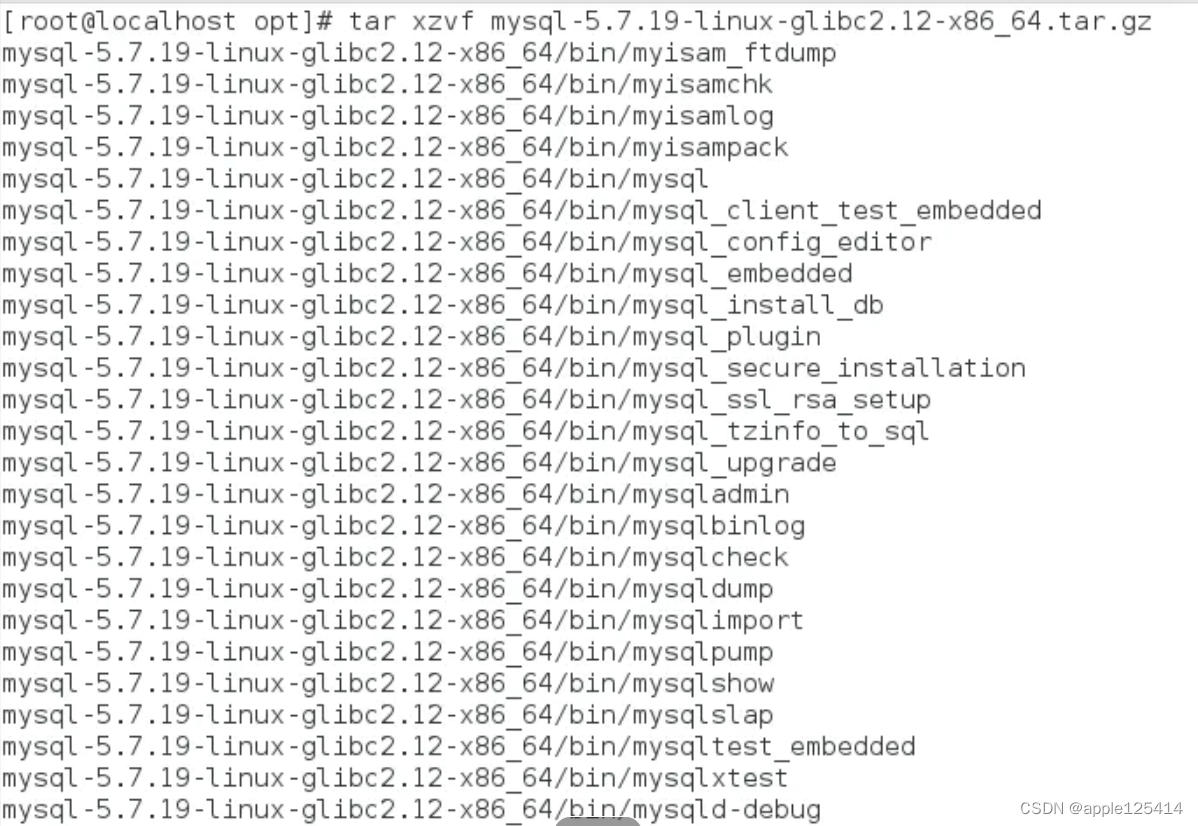
结果12
13:将mysql-5.7.19-linux-glibc2.12-x86_64更名为mysql并移动到 /usr/local/mysql下
#mv mysql-5.7.19-linux-glibc2.12-x86_64 /usr/local/mysql
在/usr/local/mysql下创建data目录
#mkdir /usr/local/mysql/data
14:返回local目录
#cd /usr/local
将mysql目录及下面的文件、子目录文件主改成mysql
#chown -R mysql:mysql mysql/
给与mysql目录及下面的文件、子目录755权限
#chmod -R 755 mysql/

结果14
15:编译安装并初始化mysql,记住命令行末尾的密码
#/usr/local/mysql/bin/mysqld --initialize --user=mysql --datadir=/usr/local/mysql/data --basedir=/usr/local/mysql

结果15
16:启动mysql服务
#/usr/local/mysql/support-files/mysql.server start

结果16
17:做个软连接,重启mysql服务
#ln -s /usr/local/mysql/support-files/mysql.server /etc/init.d/mysql
#service mysql restart
18:做个软链接,将安装目录下的mysql 放在/usr/bin 目录下
#ln -s /usr/local/mysql/bin/mysql /usr/bin
19:登录msyql,输入密码(密码为步骤11初始化生成的密码)
#mysql -u root -p

结果19
20:修改密码为123456
msql>alter user 'root'@'localhost' identified by '123456';
mysql>use mysql;
msyql>update user set user.Host='%' where user.User='root';
mysql>flush privileges;
mysql>quit
21:编辑my.cnf,添加配置文件,配置内容为
#vi /usr/local/mysql/my.cnf
[mysqld]
port = 3306
sql_mode=NO_ENGINE_SUBSTITUTION,STRICT_TRANS_TABLES
22:允许3306端口
#firewall-cmd --zone=public --add-port=9000/tcp --permanent
#firewall-cmd --reload





















 2675
2675











 被折叠的 条评论
为什么被折叠?
被折叠的 条评论
为什么被折叠?








